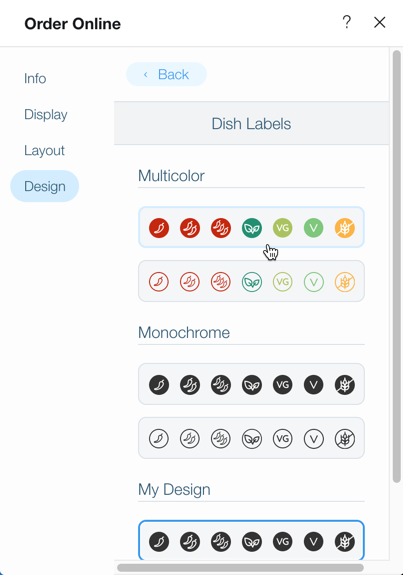Wix Restaurants: дизайн страницы онлайн-заказа
2 мин.
Важно:
- Эта статья посвящена исходной версии приложения Заказы ресторана.
- Мы находимся в процессе выпуска нового приложения для заказов в ресторане.
Вы можете создать свой дизайн страницы онлайн-заказа в соответствии со стилем вашего ресторана. Вы также можете настроить дизайн значков обычных и особых блюд.
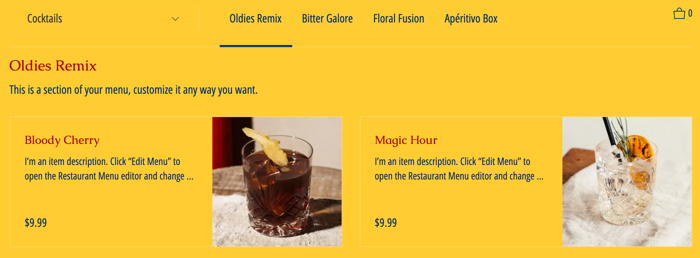
Содержание:
- Как изменить шрифты на странице Онлайн-заказ
- Как изменить цвета страницы Онлайн-заказ
Как изменить шрифты в приложении Онлайн-заказ
Выберите шрифт, который лучше всего подходит к стилю вашего ресторана. Вы можете выбрать отдельные шрифты для заголовков и основного текста приложения для онлайн-заказа.
Чтобы изменить шрифты:
- Нажмите на приложение Онлайн-заказ в редакторе.
- Нажмите Настроить.
- Перейдите во вкладку Дизайн.
- Нажмите на значок раскрывающегося списка
 в разделе Заголовки или Текст, чтобы открыть список шрифтов.
в разделе Заголовки или Текст, чтобы открыть список шрифтов. - Выберите желаемый шрифт.
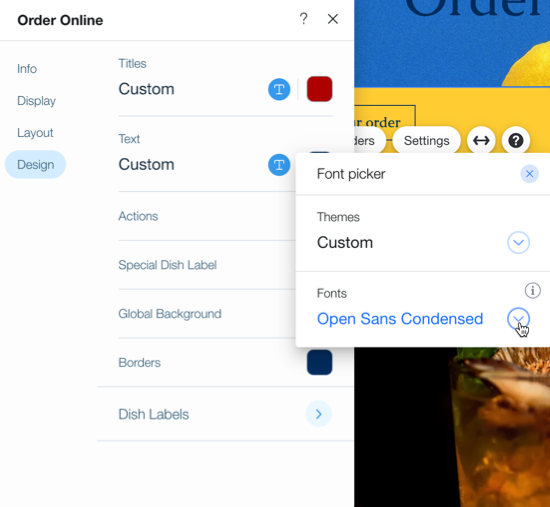
Совет:
Рекомендуем использовать на сайте не более 2 или 3 разных шрифтов, чтобы он выглядел профессионально. Также, меньшее количество шрифтов также сокращает время загрузки вашего сайта.
Как изменить цвета приложения Онлайн-заказ
Выберите для страницы Онлайн-заказ цвета, который лучше всего подходит к стилю вашего ресторана.
Примечание:
В некоторых точках процесса оформления онлайн-заказа, таких как сбор информации об оплате, используются цвета вашего сайта, а не настройки для страницы Онлайн-заказа. Чтобы изменить цвета сайта, нажмите здесь.
Чтобы изменить цвета онлайн-заказа:
- Нажмите на приложение Онлайн-заказ в редакторе.
- Нажмите Настроить.
- Перейдите во вкладку Дизайн.
- Выберите цвет, который хотите изменить:
- Заголовки: отредактируйте цвет заголовков меню.
- Текст: измените цвет текста меню.
- Ссылки: изменение цвета цен, кнопки заказа, цвета выделений и выбранной вкладки меню.
- Блюдо дня: измените цвет метки Блюдо дня.
- Фон: измените цвет фона меню.
- Границы: измените цвет границ онлайн-меню.
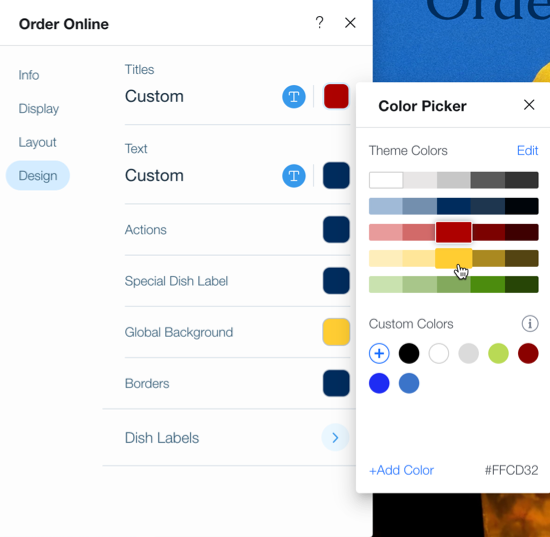
- Выберите раздел Значки, чтобы выбрать тему значков меню. Выберите готовые цветовые решения или нажмите Настроить дизайн внизу, чтобы выбрать свои цвета.